Cách thiết lập mật khẩu cho file nén RAR
Bảo vệ dữ liệu cá nhân của bạn một cách an toàn khi chia sẻ máy tính với người khác bằng cách sử dụng phần mềm WinRAR, công cụ nén và giải nén phổ biến, để thiết lập mật khẩu cho các tập tin nén.

Hướng dẫn chi tiết các bước thiết lập mật khẩu cho tập tin nén bằng phần mềm WinRAR:
Bước 1: Khởi động giao diện chính của WinRAR.
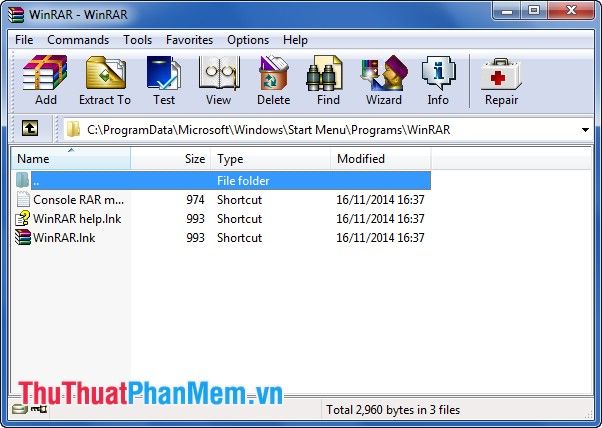
Bước 2: Xác định đường dẫn đến thư mục chứa tập tin cần nén như minh họa bên dưới.
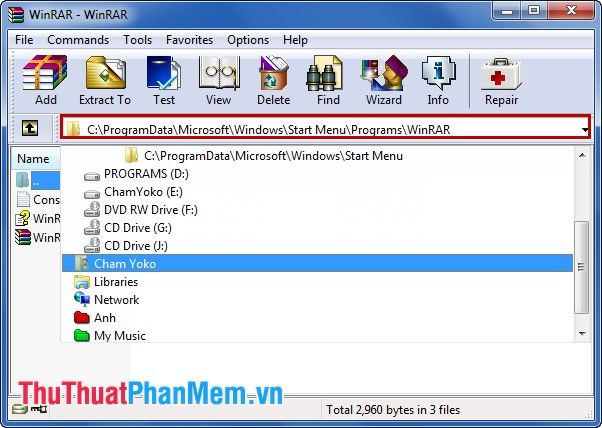
Bước 3: Nhấp chuột phải vào tập tin và chọn tùy chọn Thêm tập tin vào archive.
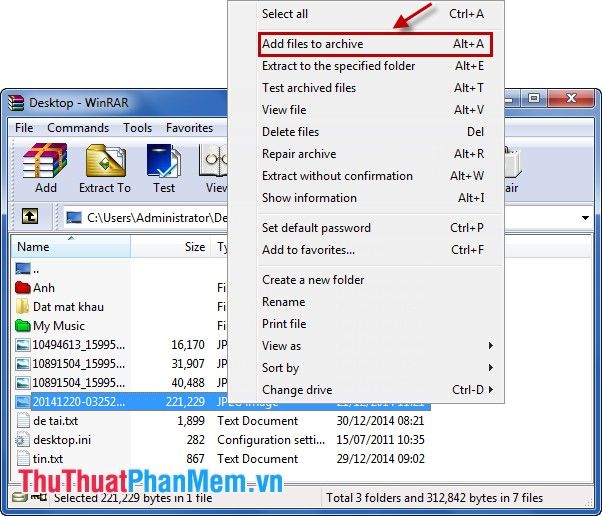
Bước 4: Trong cửa sổ Tên và thông số archive, chuyển đến tab Nâng cao.
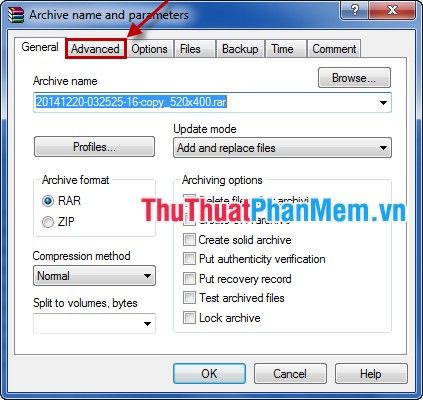
Bước 5: Tiếp theo, nhấp vào Đặt mật khẩu để thiết lập mật khẩu bảo vệ cho tập tin.
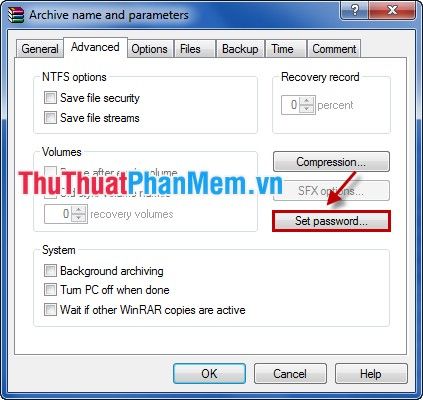
Bước 6: Nhập mật khẩu vào ô Nhập mật khẩu, sau đó xác nhận lại mật khẩu trong ô Nhập lại mật khẩu để xác minh. Cuối cùng, nhấn OK để hoàn tất.
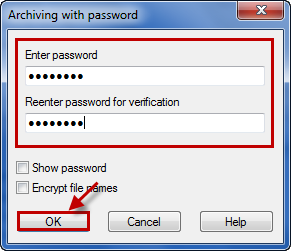
Tiếp tục nhấn OK để tiến hành nén tập tin thành định dạng RAR.
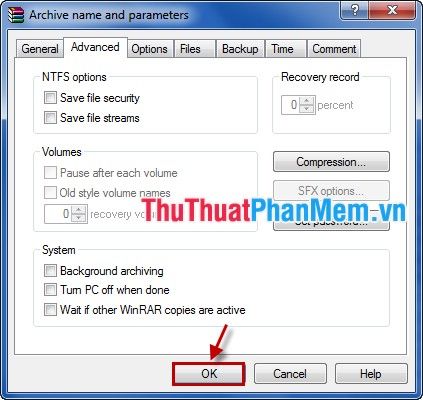
Bạn cũng có thể thiết lập mật khẩu nhanh chóng bằng cách nhấp chuột phải vào tập tin, chọn Thêm vào Archive mà không cần mở WinRAR.
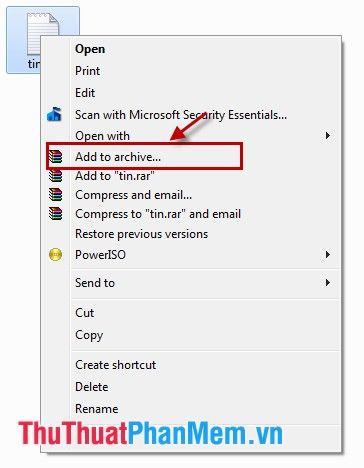
Tiếp theo, thiết lập mật khẩu trong phần Đặt mật khẩu thuộc tab Nâng cao như hướng dẫn trước đó.
Như vậy, bạn đã hoàn tất việc thiết lập mật khẩu cho tập tin nén bằng WinRAR. Để xem hoặc giải nén tập tin, bạn cần nhập chính xác mật khẩu đã đặt. Nếu không, bạn sẽ không thể truy cập được nội dung bên trong. Chúc bạn thực hiện thành công và bảo vệ dữ liệu một cách hiệu quả!
Có thể bạn quan tâm

Top 14 thực phẩm giúp hỗ trợ điều trị liệt dương hiệu quả

Danh sách các trang web đặt hàng Mỹ hàng đầu

Top 5 quán ăn Trung Quốc, Hong Kong hấp dẫn nhất tại Quận 10

Top 6 Nhà sách nổi tiếng nhất tại TP. Vinh - Điểm đến không thể bỏ qua cho tín đồ yêu sách

Top 5 Quán Lẩu Ếch Hấp Dẫn Nhất Quận Cầu Giấy, Hà Nội


